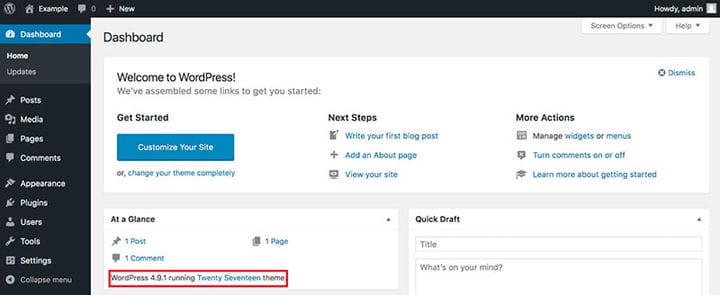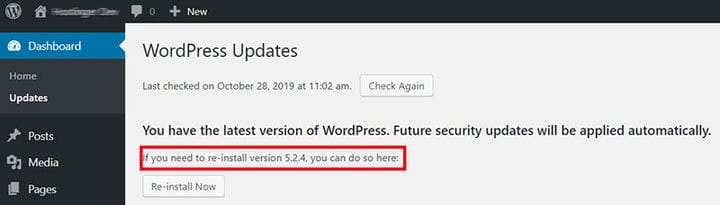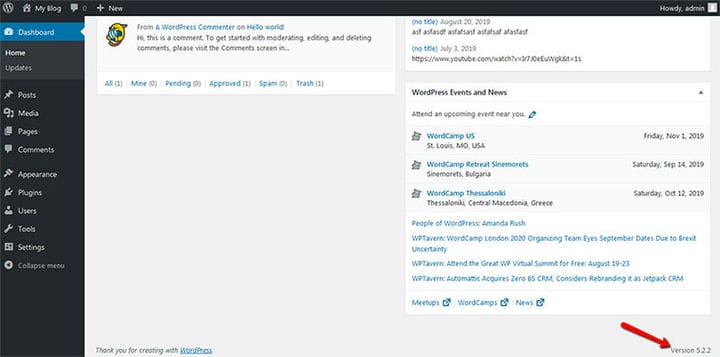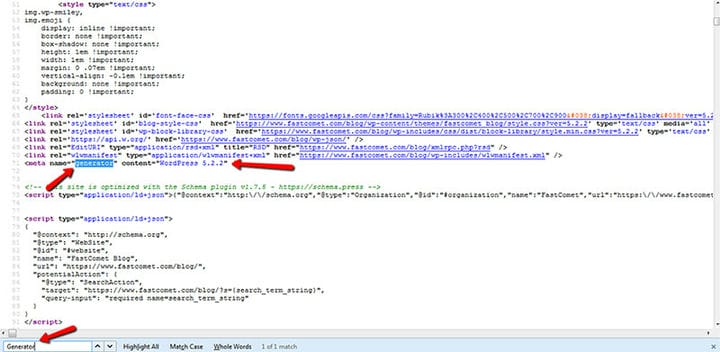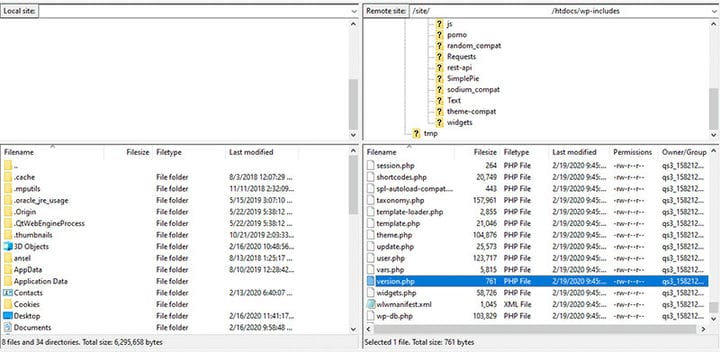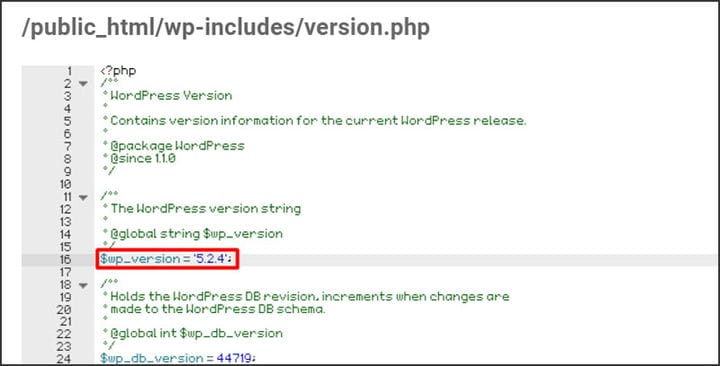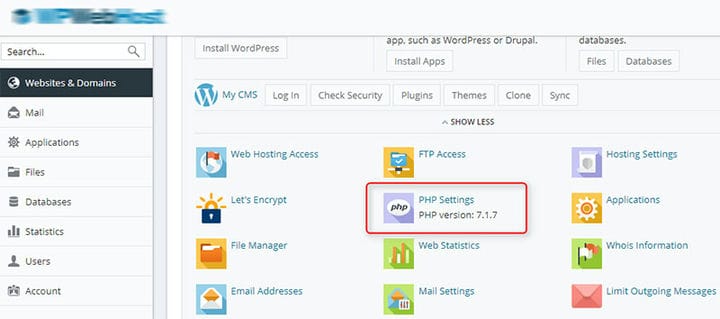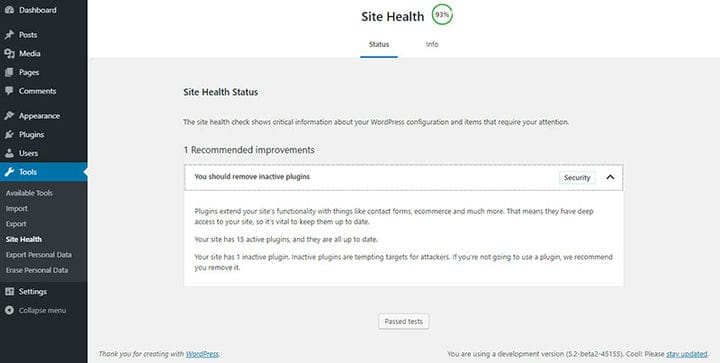Cómo verificar la versión de WordPress correctamente
WordPress es un CMS en constante mejora. Las nuevas versiones de WordPress vienen con nuevas funciones y mejoras en rendimiento y seguridad.
Los sitios web deben ejecutarse en la última iteración. Esto mejora la seguridad, la velocidad y el rendimiento del sitio web.
Esto es esencial para atraer y retener a los visitantes.
Las versiones desactualizadas pueden causar problemas de compatibilidad con complementos y temas. Los usuarios pueden probar nuevas herramientas y diseños solo con la última versión de WordPress.
Es fundamental actualizar la instalación principal y los complementos con regularidad. Esto asegura que el sitio permanezca funcional.
Por lo tanto, los usuarios deben saber qué versión de WordPress están utilizando. Es posible averiguarlo comparándolo con el que se muestra en la página de descarga de WordPress.
Este artículo muestra cómo comprobar correctamente el número de instalación de WordPress. De esta manera, los usuarios pueden estar 100% seguros de qué versión están ejecutando.
Comprobación de la versión de WP: por qué es importante
La razón más importante para ejecutar la última versión de WordPress es la seguridad. En 2019, un asombroso 49% de los sitios web de WP pirateados se ejecutaban en una iteración desactualizada.
Los piratas informáticos suelen invadir sitios web utilizando exploits. Los exploits se aprovechan de las fallas en los sistemas informáticos.
Esto suele ser para fines maliciosos, como la instalación de malware. Estos exploits funcionan si WP no está actualizado.
Para minimizar la amenaza, los usuarios deben asegurarse de actualizar WordPress regularmente.
Otro motivo para mantener WordPress actualizado es la compatibilidad. Algunos complementos pueden fallar si no está utilizando la última versión de WP.
Por otro lado, algunos complementos pueden no ser compatibles con la última versión de WordPress. Eso es porque ciertas características y funciones se eliminan cuando se actualiza WordPress.
Antes de instalar un complemento, asegúrese de que sea compatible con la versión principal de WP que ejecuta su sitio web.
Cómo verificar la versión de WordPress correctamente
Método 1: verifique la versión de WordPress en el área de administración
Es posible comprobar el número de versión desde el panel del administrador. Esto se hace usando el backend de WordPress.
Los usuarios pueden ver el número de versión de WordPress en cualquier página del backend. Debe mostrarse en la esquina inferior derecha.
De lo contrario, intente buscar en la página de inicio del tablero. Si eso no funciona, hay otros dos lugares para buscar:
- Sección de actualizaciones: inicie sesión en su WordPress y vaya al Panel de control, luego a la sección de Actualizaciones. Esto muestra qué versión de WordPress se está ejecutando y la última versión disponible.
Si es una versión anterior, recuerda hacer una copia de seguridad del sitio web antes de continuar con la actualización.
- El pie de página: desplácese hacia abajo hasta el pie de página en cualquier página en el área del administrador. Mostrará un texto "Gracias por crear con WordPress" con la versión actual al lado.
En versiones anteriores de WordPress, hay un aviso de recordatorio de actualización en la parte superior de cada pantalla de back-end. Preste atención a ese mensaje o vaya a Panel de control > Actualizaciones para buscar la última versión.
Nota: esta información está disponible solo para la versión de WordPress 4.1.5 y posteriores. Las vistas móviles tampoco son compatibles en este momento.
Método 2: verifique la versión de WordPress a través de la interfaz
A veces, los usuarios no pueden acceder al área de administración pero necesitan el número de versión para solucionar problemas. O pueden querer verificar en qué versión se está ejecutando otro sitio web de WordPress.
En estos casos, averigüe la versión de WordPress mirando el código fuente. Siga los pasos presentados a continuación para hacerlo.
Abra su sitio web en el navegador. Haz clic con el botón derecho en cualquier lugar de la ventana y selecciona "Ver código fuente de la página".
Esto muestra el HTML subyacente de la página en el navegador. Ahora hay un par de opciones:
- Busque la etiqueta "Generador".
Esto les dice a los usuarios de inmediato en qué versión de WordPress se está ejecutando el sitio. Sin embargo, algunos temas nuevos deshabilitan esta opción.
- Busque “?ver=" y busque en la sección “link rel=’stylesheet'”.
Hay una línea que termina con “?ver=xxx” donde las x son números que representan la versión de WordPress. Sin embargo, existe la posibilidad de que este método no funcione.
Dado que es una manera fácil para que los piratas informáticos encuentren sitios web obsoletos, muchos sitios web de WordPress usan complementos de seguridad que ocultan esta metaetiqueta de la vista del público.
NOTA: permitir que su sitio web muestre su número de versión de WordPress conlleva un riesgo. Los piratas informáticos pueden atacar si descubren que el sitio está ejecutando una versión desactualizada de WordPress.
Lo mejor es instalar la última versión tan pronto como esté disponible. O, al menos, ocultar la metaetiqueta.
Método 3: verifique la versión de WordPress a través del archivo version.php
Este es el método más preciso y seguro para comprobar la versión de WordPress.
Para acceder a version.php en los archivos del sitio web, los usuarios necesitan sus credenciales de inicio de sesión de FTP. O use cPanel para obtener acceso a los archivos internos.
Para hacer eso, el sitio web debe estar activo con una cuenta de alojamiento web. Siga los pasos a continuación:
- Use el administrador de archivos incorporado o un cliente FTP para conectarse a su cuenta de alojamiento.
Uno de los mejores y más populares programas es FileZilla. Permite a los usuarios acceder a los archivos almacenados en su sitio web (y cargar nuevos archivos si es necesario).
Es gratis y bastante sencillo. Funciona en Windows, Mac y Linux.
- Vaya al directorio de instalación de WordPress (normalmente es public_html). Abre la carpeta wp-includes.
- Busque el archivo php. Haz doble clic en él.
Recuerda no editar nada. Solo busque la línea 16 del código; ahí es donde está el número de versión de instalación de WP.
Método 4: verifique la versión de WordPress a través de cPanel o FTP
La carpeta version.php contiene la versión actual de WordPress en la que se ejecuta un sitio. Es más fiable que comprobar el código fuente.
El número en version.php no está influenciado por ningún complemento o tema activo.
La única manera de abrir version.php es accediendo a los archivos del servidor mediante un administrador de archivos oa través de una conexión de Protocolo de transferencia de archivos (FTP).
La forma más rápida y sencilla de ver el número de versión de WordPress es a través del panel de control. Vaya a Herramientas y luego a Estado del sitio.
Otra forma de comprobar la versión de PHP en tu WordPress es a través del panel de control de la cuenta de hosting. No requiere jugar con ninguno de los archivos del sitio web.
Es rápido, fácil y seguro. Todos los proveedores de alojamiento de primer nivel muestran la versión de PHP en algún lugar del panel de control.
Si no puede verlo en la lista, puede ser necesario consultar la documentación específica del proveedor de alojamiento web.
Pensamientos finales sobre cómo verificar la versión de WordPress
Antes de actualizar la versión de WordPress, verifique cuál se está ejecutando actualmente en el sitio. La actualización a la última versión es crucial para la seguridad, la velocidad y el rendimiento del sitio web .
Verificar la versión actual de PHP permite a los usuarios evitar problemas de compatibilidad con un complemento o tema.
Lo más importante es que conocer el número de versión de WordPress ayuda a prevenir ataques de piratas informáticos. Refuerza los puntos débiles o vulnerables, mejora la eficiencia del código y aumenta el rendimiento del sitio .
Si disfrutó leyendo este artículo sobre cómo verificar la versión de WordPress, debe consultar este sobre cómo eliminar temas de WordPress.
También escribimos sobre algunos temas relacionados, como crear una tabla de comparación con complementos de WordPress, cómo escanear la base de datos de WordPress en busca de malware, cómo cargar un archivo HTML en WordPress, dónde se almacenan las páginas de WordPress y cómo ocultar el autor en WordPress.